現在刷短視頻、看課件時,總少不了生動的小動畫,不少人看了也想自己做,可一上手就犯懵——不知道該用什么工具,也不清楚步驟。其實新手做小動畫沒那么難,選對工具、按流程來,很快就能出成果。我平時做小動畫常用萬彩動畫大師,操作簡單還好用,今天就以它為例,跟大家說說從選工具到導出的完整步驟。
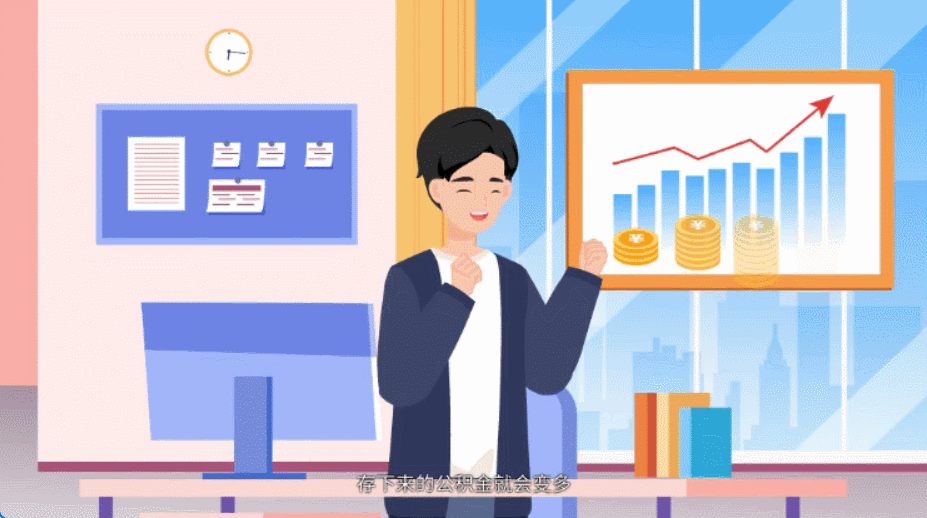
先說說工具選擇,這步選對了能少走很多彎路。之前我試過AE,界面復雜得讓人頭大,學了好幾天還沒摸透基礎操作,對新手太不友好。后來換了萬彩動畫大師,才發現做小動畫可以這么輕松。它界面很清爽,左邊是素材庫,人物、場景、特效一大堆,直接就能用,不用自己從零畫;還有現成的模板,不管是做知識科普還是小故事,找個相近的模板改改,效率特別高,很適合剛開始學做小動畫的人。
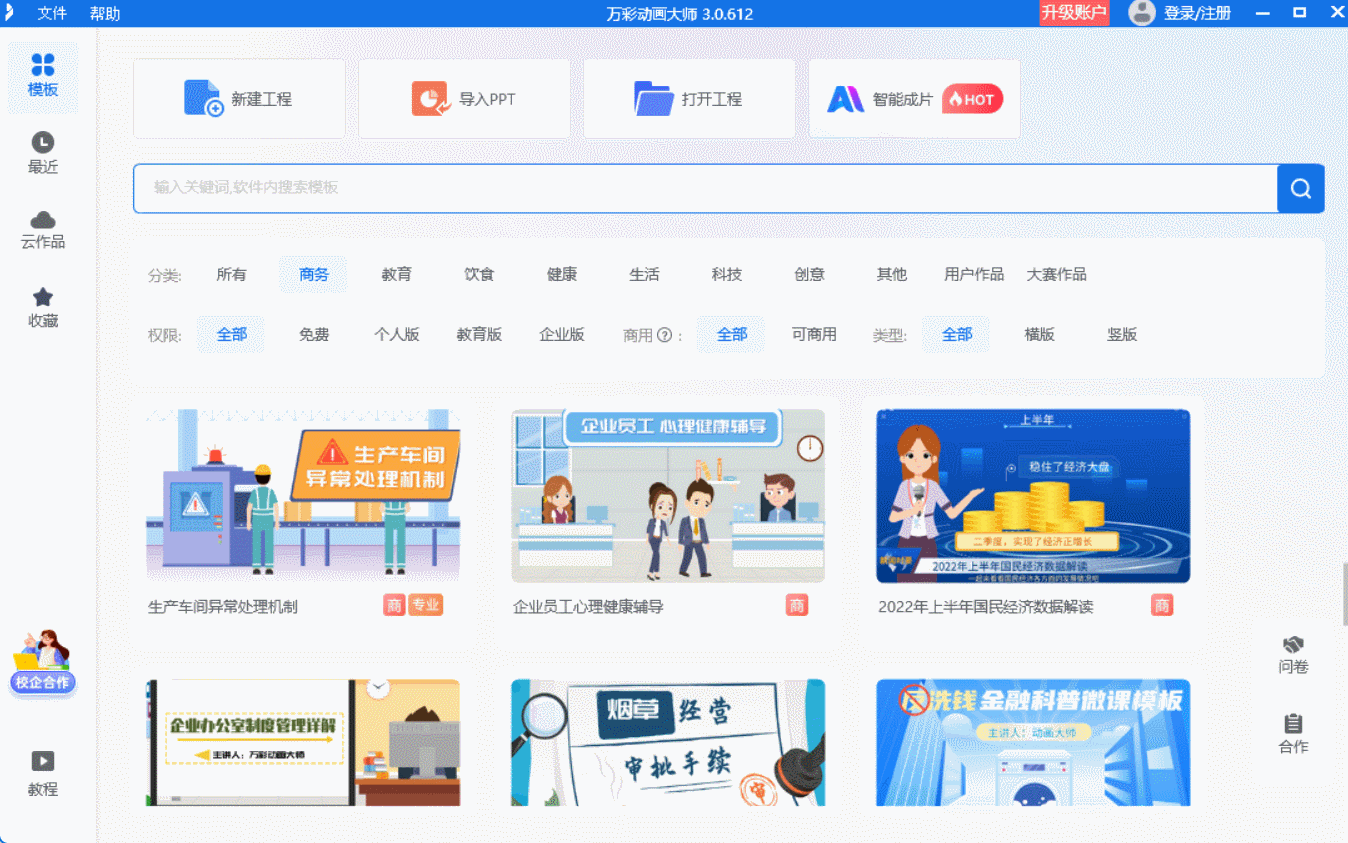
選好工具就該做前期準備了。打開軟件后,先想清楚這小動畫要講什么——是教大家一個小技巧,還是編個小故事?確定主題后,去模板中心挑個合心意的模板,要是沒正好匹配的,選空白項目自己搭也沒問題。接下來得把內容理清楚,寫個簡單的腳本,比如哪一段放什么畫面、配什么文字、要不要加配音,把這些想好,后面做的時候就不會手忙腳亂。
然后就是最核心的制作環節,分四步就能搞定。第一步加場景,在左邊素材庫里找和主題搭的場景,用鼠標拖到時間軸上,想讓場景多停留一會兒,直接拉時長就行;第二步加元素,人物、圖標、文字這些,要么從素材庫選,要么把自己電腦里的素材導進去,選中元素就能調大小、挪位置,怎么好看怎么來;第三步設動畫,選里元素,右邊就有動畫面板,入場、強調、退場的效果隨便挑,還能調動畫快慢和順序,讓元素動起來更靈活;第四步加聲音,軟件能直接錄音,也能導自己存的音頻,把聲音拖到時間軸對應位置,調調音量,保證畫面和聲音能對上。

最后就是導出了。點右上角的“導出”按鈕,會出來好多格式,發短視頻選MP4就行,想做表情包可以選GIF。分辨率也不用糾結,手機上看720P足夠,要高清點就選1080P,確定好等著導出完成,一段小動畫就做好了。
小動畫如何制作?值得一提的是,萬彩動畫大師的AI功能特別實用,AI智能繪圖輸段文字就能生成想要的素材,AI語音合成能把文字變成自然的聲音,省了不少找素材、錄配音的時間,做小動畫更省心。
萬彩動畫大師官方下載地址:http://m.123sougou.com/

